萬盛學電腦網 >> windows 7教程 >> 本地硬盤安裝win7系統雨林木風32位系統的詳細方法
本地硬盤安裝win7系統雨林木風32位系統的詳細方法
雨林木風win7是非常優秀的操作系統,對於沒有光盤,不會使用U盤安裝的用戶來說,本地硬盤雨林木風安裝win7是不錯的選擇啦!本地硬盤安裝也是最簡單、最方便的方法了。下面介紹本地硬盤安裝win7系統雨林木風32位系統的詳細方法。
一、安裝前准備:
①保證能夠正常進入系統;②下載Ghost Win7系統鏡像文件;③Ghost Win7系統鏡像下載。
二、雨林木風win7 32位系統安裝步驟
1、在官方網站下載Ghost Win7系統鏡像到電腦本地硬盤上(這裡下載在D盤上),開始硬盤安裝系統win7。

雨林木風win7 32位系統安裝界面1
2、然後解壓所下載的“DNGS_GHOST_WIN7_SP1_X86_V2014_12.iso”鏡像;

雨林木風win7 32位系統安裝界面2
3、解壓出來的文件夾內容如下圖所示:

雨林木風win7 32位系統安裝界面3
4、然後你需要將下圖中紅色部分框起來的內容文件移動到磁盤根目錄下,分別是“WIN7-32.GHO”和“硬盤安裝.EXE”,這裡選擇放在D盤裡;

雨林木風win7 32位系統安裝界面4
5、接著你就雙擊移動到磁盤根目錄下下的文件,“硬盤安裝.EXE”,這裡選擇“C盤”(C盤為系統磁盤),插入映像文件WIN7-32.GHO,接著點擊執行,如圖所示:

雨林木風win7 32位系統安裝界面5
6、接著選擇“執行後”。之後電腦會自動重啟。
下面的操作過程會格式化C盤,還原數據;

雨林木風win7 32位系統安裝界面6
7、當數據還原之後,電腦會自動重啟。
進入驅動安裝界面;
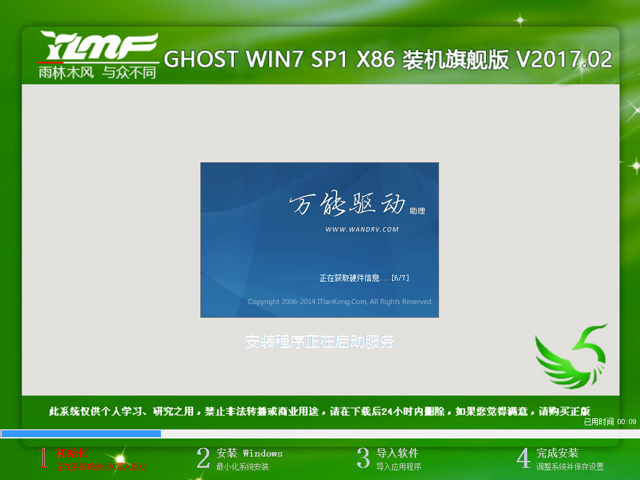
雨林木風win7 32位系統安裝界面7
8、驅動程序安裝完成之後,再次重啟。
進入全新的Win7系統界面;
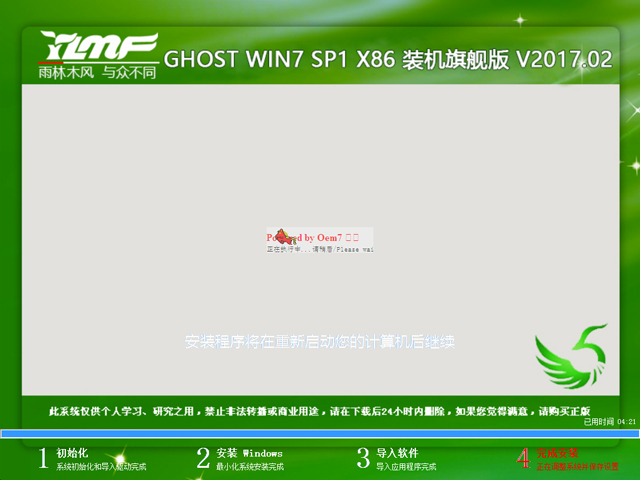
雨林木風win7 32位系統安裝界面8
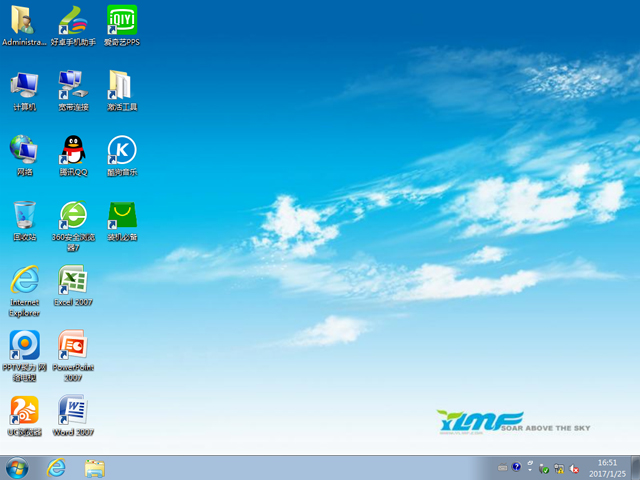
雨林木風win7 32位系統安裝界面9
本地硬盤安裝win7系統雨林木風32位系統的詳細方法就介紹完了。雨林木風win7 32位系統重裝是不是相當簡單呢?不過在雨林木風重裝win7之前,最重要的還是備份,接下來就可以放手去操作了。



